- Ana Sayfa
- Dosyaları Görüntüleme veya Sıralama
- Görüntülerin Katıştırılmış Bilgilerini Görüntüleme/Düzenleme
- Meta Verileri Düzenleme
Yazı tiplerinin boyutu
- K
- M
- B
Meta Verileri Düzenleme
Görüntülere meta veri olarak katıştırılmış XMP/IPTC bilgileri, ayrı ayarlama dosyası olarak düzenlenebilir ve kaydedilebilir.
XMP/IPTC bilgilerini düzenleme hakkında notlar
- Etiketler ve derecelendirmeler XMP/IPTC bilgilerinde bulunur. Bunları görüntü işleme araç paletini veya [Ayarlar/Meta veriler] paletini kullanarak ayarlayabilirsiniz.
- ViewNX-i ile düzenlenebilen XMP/IPTC bilgisi, Capture NX-D, Capture NX 2, Nikon Transfer, Nikon Transfer 2 veya Thumbnail Selector ile ayarlanan XMP/IPTC bilgisiyle uyumludur.
- Bilgi düzenleme hem XMP hem de IPTC alanlarına aynı içeriği kaydeder.
- Bir öğe hem XMP hem de IPTC alanlarında varsa XMP alanındaki değer görüntülenecektir.
- [XMP/IPTC Bilgileri]'nin tam görünümünü görüntüleyin.
[XMP/IPTC Bilgileri]'nin tam görünümü hakkında ayrıntılar için, "Meta Verileri Gösterme" konusuna bakın.
- İstenen öğeleri düzenleyin.
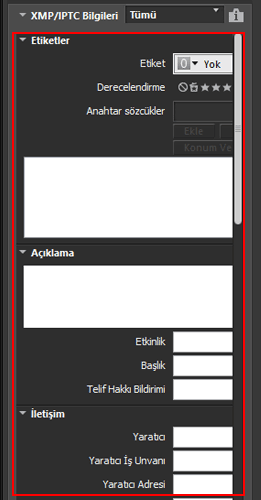 İçeriğini göstermek için her öğe başlığının sol tarafındaki
İçeriğini göstermek için her öğe başlığının sol tarafındaki öğesini tıklatın.Düzenleme için kullanılabilir öğeler bir seçim menüsüne veya giriş kutusuna sahiptir.
öğesini tıklatın.Düzenleme için kullanılabilir öğeler bir seçim menüsüne veya giriş kutusuna sahiptir.
 öğesini tıklatın.
Girilen/düzenlenen XMP/IPTC bilgisi ayrı ayarlama dosyası olarak kaydedilir. Orijinal görüntünün XMP/IPTC bilgisi değişmez.XMP/IPTC bilgisi katıştırılmış halde küçük resimlerde
öğesini tıklatın.
Girilen/düzenlenen XMP/IPTC bilgisi ayrı ayarlama dosyası olarak kaydedilir. Orijinal görüntünün XMP/IPTC bilgisi değişmez.XMP/IPTC bilgisi katıştırılmış halde küçük resimlerde görüntülenir.
görüntülenir.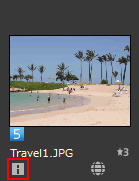
- Birden fazla görüntüyü seçtiyseniz, seçili tüm görüntüler için aynı içerik ayarlama dosyaları olarak kaydedilir.
- Düzenlemeyi iptal etmek için, [Sıfırla] öğesini tıklatın.
- Bilgi,
 tıklatıldığında ayarlanan değerlere sıfırlanır.
tıklatıldığında ayarlanan değerlere sıfırlanır.
Ana öğeleri düzenleme
- [Etiket]
- Bu öğeyi tıklatın ve bir etiketi seçin.
- [Derecelendirme]
 (yıldız işareti) öğesini tıklatın veya bir derecelendirme ayarlamak için onları sürükleyin.
(yıldız işareti) öğesini tıklatın veya bir derecelendirme ayarlamak için onları sürükleyin.- Derecelendirmeyi iptal etmek için,
 öğesini tıklatın.
öğesini tıklatın. - [Anahtar sözcükler]
- İstenen anahtar sözcükleri girin. Birden fazla anahtar sözcük ayarlayabilirsiniz. Anahtar sözcükleri girdikten sonra [Ekle] öğesini tıklattığınızda, girilen anahtar sözcükler kayıtlı anahtar sözcükler listesinde görüntülenir. En fazla 100 anahtar sözcük ekleyebilirsiniz.
- Eklenen bir anahtar sözcüğü silmek için, kayıtlı anahtar sözcükler listesinden anahtar sözcüğü seçin ve [Sil] öğesini tıklatın.
- Bir anahtar sözcük ayarladığınızda, anahtar sözcük geçmişte hatırlanır. Geçmiş
 öğesi tıklatılarak seçilebilir.
öğesi tıklatılarak seçilebilir. - Windows'da, anahtar sözcük ayarının geçmişi silinebilir. Geçmişi görüntülemek için
 öğesini tıklatın ve imleci silmek istediğiniz anahtar sözcüğe getirin ve "Sil" tuşuna basın.
öğesini tıklatın ve imleci silmek istediğiniz anahtar sözcüğe getirin ve "Sil" tuşuna basın. - [Açıklama]
- Görüntü hakkında açıklamaları girin.
- [Açıklama] alanında en fazla 2000 tek baytlı karaktere sahip bir dize girebilirsiniz. Satır kesmeleri de ekleyebilirsiniz.
- [ISO Ülke Kodu]
- ISO 3166-1 Standardını karşılayan 3 basamaklı bir ülke kodu girin.
- Örnek: Japonya için JPN ve Amerika Birleşik Devletleri için USA.
- [Yaratılış Tarihi]
- "yyyy/mm/dd" biçiminde oluşturulmuş tarihi girin.
- Örnek: 2006/08/31
- Windows için, takvimi görüntülemek için
 öğesini tıklatabilirsiniz ve oluşturulan tarihi seçebilirsiniz. Mac OS için, geçerli tarihi göstermek için [Yaratılış Tarihi] düzen kutusunu seçebilirsiniz.
öğesini tıklatabilirsiniz ve oluşturulan tarihi seçebilirsiniz. Mac OS için, geçerli tarihi göstermek için [Yaratılış Tarihi] düzen kutusunu seçebilirsiniz. - [Kategoriler]
- Yalnızca 3 basamaklı alfasayısal karakterler girin.
- [Ek Kategoriler]
- Eklemek istediğiniz kategorileri girin. Birden fazla kategori ekleyebilirsiniz. Kategorileri girdikten sonra [Ekle] öğesini tıklattığınızda, girilen kategoriler kayıtlı kategoriler listesinde görüntülenir. En fazla 100 kategori ekleyebilirsiniz. Eklediğiniz bir kategoriyi silmek için, kayıtlı kategoriler listesinden kategoriyi seçin ve [Sil] öğesini tıklatın.
- Düzen kutusunun
 öğesini tıklattığınızda, varolan kategorilerden birini seçebilirsiniz.
öğesini tıklattığınızda, varolan kategorilerden birini seçebilirsiniz.
Düzenlenen meta verileri kaydetme
 öğesini tıklatmadan başka bir görüntüyü seçerseniz veya başka bir işlem başlatırsanız, onay penceresi gösterilir.
öğesini tıklatmadan başka bir görüntüyü seçerseniz veya başka bir işlem başlatırsanız, onay penceresi gösterilir.- [Evet] öğesini tıklattığınızda, yaptığınız ayarlar ayarlama dosyasına kaydedilir.
Görüntüyü başka bir adla kaydetme
Yalnızca bir görüntünün meta verisini düzenlerseniz, görüntüyü farklı bir adla kaydedebilirsiniz.  öğesini tıklatma kaydetme hedefini ve dosya adını ayarlamak için bir pencere görüntüler.
öğesini tıklatma kaydetme hedefini ve dosya adını ayarlamak için bir pencere görüntüler.
 öğesini tıklatma kaydetme hedefini ve dosya adını ayarlamak için bir pencere görüntüler.
öğesini tıklatma kaydetme hedefini ve dosya adını ayarlamak için bir pencere görüntüler.Konum verilerine göre anahtar sözcükler arama
Bir görüntü konum verileri içeriyorsa, palette [Konum Verilerinden Al...] öğesini tıklatarak çekim konusunun adresini ve adını, konumla ilgili sözcükleri vb. arayabilirsiniz. Aranan konum adı veya sözcükler XMP/IPTC bilgisinde "[Anahtar sözcükler]" olarak ayarlanabilir.
Ayrıntılar için, "Konum Verilerine Göre Anahtar Sözcükler Arama" konusuna bakın.
- İlgili öğeler
- Etiketler Ekleme
- Derecelendirmeler Atama
